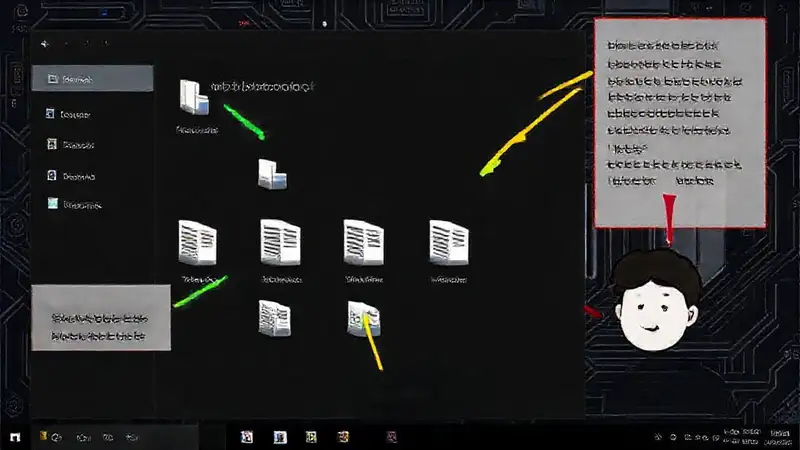
La instalación de software en Windows 11 suele asociarse automáticamente al disco C:, que es donde se encuentra el sistema operativo. Sin embargo, a menudo resulta beneficioso o incluso necesario instalar aplicaciones en otros discos duros o unidades SSD para liberar espacio en C:, mejorar el rendimiento o simplemente organizar los archivos de manera más eficiente. Este artículo te guiará a través del proceso de instalar programas en unidades diferentes al disco C:, ofreciéndote varias opciones y evitando posibles complicaciones. Es importante entender que, aunque el proceso puede parecer un poco más complejo que la instalación estándar, con una guía clara y siguiendo los pasos correctamente, puedes lograrlo sin problemas.
El principal inconveniente de instalar todo en el disco C: es que, con el tiempo, puede llenarse rápidamente, afectando el rendimiento general del sistema. Además, algunas aplicaciones pueden requerir más espacio o tener mejores rendimientos si se instalan en un disco con mayor capacidad. La flexibilidad de elegir dónde instalar las aplicaciones te da un mayor control sobre tu sistema y te permite optimizarlo para tus necesidades específicas. Este artículo te proporcionará las herramientas y conocimientos necesarios para dominar esta funcionalidad.
1. Usando el Asistente de Instalación de Windows
El Asistente de Instalación de Windows es la forma más sencilla de instalar una aplicación en un disco diferente al C:. Este asistente te permite elegir la ubicación de la instalación durante el proceso de instalación del propio programa. Durante la instalación, busca la opción que diga «Seleccionar directorio de instalación» o algo similar. Aparecerá una ventana que te mostrará una lista de directorios disponibles, incluyendo el disco donde deseas instalar el programa.
Normalmente, verás el disco C: como una opción, pero también deberías ver una lista de otros discos conectados a tu equipo. Es crucial identificar correctamente el disco donde quieres instalar la aplicación; presta especial atención al nombre del disco (por ejemplo, «Disco 2» o «SSD externo»). Después de seleccionar el disco deseado, simplemente haz clic en «Siguiente» y el asistente se encargará del resto. Es importante recordar que no todas las aplicaciones ofrecen esta opción, pero la mayoría de los programas más populares la incluyen.
El Asistente es una opción intuitiva y funciona bien para usuarios menos experimentados. Si tienes alguna duda, lee cuidadosamente las instrucciones que aparecen en la pantalla y asegúrate de comprender cada paso. A menudo, la opción de selección de directorio de instalación es bastante visible, lo que facilita el proceso.
2. Cambiando la Carpeta de Instalación Predeterminada
Si la opción del Asistente no está disponible o simplemente prefieres un método más directo, puedes cambiar la carpeta de instalación predeterminada de una aplicación. Esto requiere un poco más de conocimiento técnico, pero ofrece un control total sobre la ubicación de la instalación. Para hacer esto, busca en el menú de la aplicación las opciones de configuración o personalización.
Dentro de estas opciones, busca una sección que se refiera a «Instalación», «Ubicación» o algo similar. Normalmente, verás un botón que dice «Cambiar directorio» o «Seleccionar directorio». Al hacer clic en este botón, se abrirá una ventana del Explorador de Archivos que te permitirá navegar por los discos de tu equipo y elegir la carpeta donde deseas instalar la aplicación.
Es esencial asegurarse de que la carpeta elegida tenga permisos de escritura para el usuario que realiza la instalación. Si la carpeta no tiene los permisos adecuados, la instalación fallará. Además, ten en cuenta que algunas aplicaciones pueden no funcionar correctamente si se instalan en ubicaciones no estándar; asegúrate de probar la aplicación después de la instalación.
3. Usando el Explorador de Archivos – Manualmente
Este método es el más manual y requiere una comprensión básica de la estructura de carpetas de Windows. Simplemente busca la carpeta donde se encuentra el archivo de instalación (.exe) de la aplicación. Luego, haz doble clic en este archivo para iniciar el proceso de instalación. Durante la instalación, se te presentará una ventana que te permitirá elegir la ubicación de la instalación.
En esta ventana, haz clic en el botón «Examinar» o «Buscar» y navega por los discos de tu equipo hasta encontrar la carpeta donde deseas instalar la aplicación. Una vez que hayas seleccionado la carpeta, haz clic en «Seleccionar carpeta». Windows creará una subcarpeta dentro de la ubicación que hayas elegido para almacenar los archivos de la aplicación.
Si tienes múltiples unidades, asegúrate de seleccionar la correcta para evitar instalar la aplicación en un lugar inesperado. Verifica que la carpeta que hayas elegido tenga suficiente espacio disponible antes de iniciar la instalación. El Explorador de Archivos es una herramienta fundamental para este proceso.
4. Consideraciones de Seguridad y Permisos

Antes de instalar cualquier aplicación en un disco diferente al C:, es importante asegurarse de que la fuente de la aplicación sea confiable. Descargar software de sitios web no oficiales o fuentes desconocidas puede poner en riesgo tu sistema. Siempre descarga aplicaciones de sitios web oficiales o tiendas de aplicaciones de confianza, como Microsoft Store o sitios web de desarrolladores.
Además, asegúrate de que el disco donde deseas instalar la aplicación tenga los permisos de escritura adecuados. Si no tienes permisos de escritura en la carpeta, la instalación fallará. Para verificar los permisos de una carpeta, haz clic derecho sobre la carpeta, selecciona «Propiedades» y luego ve a la pestaña «Seguridad». Asegúrate de que tu cuenta de usuario tenga permisos de «Control total» en la carpeta. La seguridad del sistema es primordial.
5. Verificación Post-Instalación
Después de instalar la aplicación en un disco diferente al C:, es importante verificar que funciona correctamente. Abre la aplicación y asegúrate de que se ejecuta sin errores. También, verifica que los archivos de la aplicación estén correctamente almacenados en la ubicación que hayas elegido. Si experimentas algún problema, intenta reinstalar la aplicación o cambiar la ubicación de la instalación.
Para verificar el funcionamiento, prueba todas las funciones de la aplicación para asegurarte de que funcionan como se espera. Si la aplicación requiere acceso a otros archivos o carpetas, asegúrate de que el disco donde se encuentra la aplicación tenga permisos de acceso a esas ubicaciones. Finalmente, asegúrate de que el sistema operativo reconozca correctamente el disco donde se encuentra la aplicación.
Conclusión
Instalar aplicaciones en otro disco diferente al C: en Windows 11 es un proceso factible y, con las herramientas adecuadas y una comprensión básica, se puede realizar con facilidad. La flexibilidad que ofrece esta funcionalidad, como liberar espacio en el disco C: y optimizar el rendimiento, la convierte en una estrategia valiosa para la gestión de tu sistema. Recuerda siempre priorizar la confianza en la fuente de la aplicación y verificar la seguridad del disco donde la instalas.
La instalación en otras unidades no solo beneficia la gestión del espacio en el disco C:, sino que también contribuye a un sistema más rápido y estable. Experimentar con diferentes ubicaciones de instalación puede ayudar a optimizar el rendimiento de las aplicaciones y mejorar la experiencia general de usuario. No dudes en explorar las diferentes opciones y adaptar la instalación a tus necesidades específicas. Con la práctica, dominarás esta técnica y podrás aprovechar al máximo tu sistema Windows 11.